Recientemente compraste uno Tarjeta SD para transferir las aplicaciones instaladas en la memoria interna de su teléfono inteligente Samsung pero no sabes como proceder? ¿Tu deseo es mover todas las aplicaciones del teléfono a la microSD pero todos los intentos que has hecho hasta ahora han fallado? No te preocupes, te aseguro que no es nada complicado. De hecho, siguiendo las instrucciones que estoy a punto de darle, en unos minutos podrá transferir las aplicaciones que desee a la SD, incluso sin tener conocimientos particulares en el campo de las TI.
Las tarjetas MicroSD le permiten expandir la memoria de los teléfonos que tienen una ranura dedicada a la expansión a través de una unidad de memoria externa. Pero ojo: no siempre es posible mover las aplicaciones que quieres a la SD, sobre todo con las versiones más recientes de Android. En estos casos, de hecho, será necesario forzar el movimiento de la app a través de una función un tanto escondida.
¿Cómo se dice? ¿Está absolutamente interesado y quiere saber más? Pues bien, en los próximos párrafos te mostraré como pasar aplicaciones a samsung sd, siguiendo tanto el procedimiento estándar como el forzado. Tómate cinco minutos de tiempo libre, ponte cómodo y comienza a leer los siguientes párrafos: te mostraré cada paso a seguir de forma precisa y detallada, para que no tengas ningún problema. ¡Disfruta de la lectura!
índice
- Cómo mover aplicaciones a Samsung SD
- Cómo forzar mover aplicaciones en Samsung SD
- Cómo instalar aplicaciones en Samsung SD
Cómo mover aplicaciones a Samsung SD
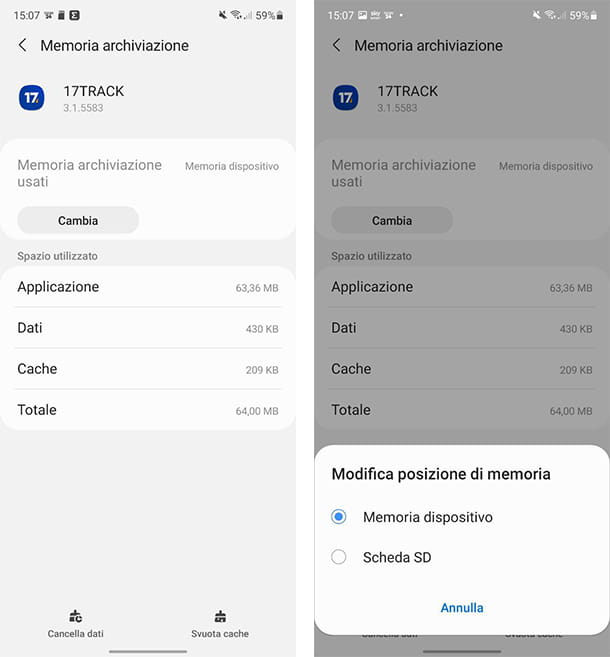
Tú tienes uno Samsung teléfono inteligente equipado con una memoria interna no muy grande, quizás solo 16 o 32 GB, pero tienes la suerte de tener la posibilidad de poder insertar una microSD externa. Por esta razón, se pregunta cómo puede mover aplicaciones a microSD, de forma de poder mover algunas apps, quizás las que menos usas, de la memoria interna a la externa, para poder liberar espacio.
Antes de mostrarte como pasar aplicaciones a samsung sd Inmediatamente quiero hacer una aclaración necesaria: no todas las aplicaciones se pueden mover a microSD, esto se debe a que es tarea del desarrollador que esta opción esté disponible para su aplicación.
Si aún desea intentar hacer esto, primero debe insertar una microSD en su teléfono inteligente. ¿Cómo se dice? ¿Aún no tienes una tarjeta microSD y te gustaría saber cuál podría ser la mejor opción? Entonces puedes echarle un vistazo a mi tutorial sobre qué microSD comprar para tu smartphone, para que puedas hacer la mejor elección.
Una vez insertada la microSD en el smartphone, si es una microSD nueva, el sistema mostrará un pop-up en el que te pedirá formatearla. Solo toca el botón formato y espere a que se complete la operación, que tardará unos segundos. Si era una microSD que ya tenías en uso, pero aún quieres formatearla, puedes proceder abriendo la ajustes y yendo a la sección Asistencia con el dispositivo y la batería.
Desde aquí, toca Almacenamiento de memoria, luego en el símbolo de tres puntos colocado en la parte superior derecha y en el elemento Avanzado del menú que aparece. En la siguiente pantalla, luego toque la opción Tarjeta SD y finalmente en el botón formato: para confirmar la operación, toque el botón Formatear tarjeta SD desde la ventana emergente que aparece en la pantalla. Si tienes un modelo antiguo y quieres formatear tu microSD, puedes echar un vistazo a mi tutorial sobre el tema.
Ahora que la microSD finalmente está lista, todo lo que tienes que hacer es abrir la aplicación ajustes, normalmente reconocible por el icono de un engranajey toca la voz aplicaciones. De la lista de aplicaciones instaladas, toque enapplicación que le gustaría mover a SD y luego al elemento Almacenamiento de memoria: si encuentra el botón en esta sección Cambiar luego simplemente tóquelo y seleccione el microSD. Si el botón Cambiar no aparece, significa que la aplicación no se puede mover de forma nativa a la microSD.
Además, cuando decides mover una app a microSD, no se moverá por completo, ya que algunos de sus componentes fundamentales necesariamente deben permanecer en la memoria interna. Finalmente, quiero recordarles que mover aplicaciones a microSD puede afectar el rendimiento general del sistema operativo. De hecho, las microSD suelen ser más lentas que las memorias internas de los smartphones más modernos (especialmente los de gama alta). Finalmente, cuando vayas a quitar la microSD del smartphone, las apps que se mueven en su interior dejarán de funcionar.
Si por el contrario tienes un smartphone Samsung más antiguo, es decir, con una versión de Android 5.1 Lollipop o inferior, siempre puedes mover apps a microSD con más libertad, ya que de forma nativa las versiones antiguas del sistema operativo Android permitían realizar este movimiento.
Para aprovechar esta posibilidad, todo lo que tiene que hacer es decidir el destino de instalación de las aplicaciones accediendo a la aplicación ajustes y luego en la sección Memoria / Archivo de su teléfono inteligente. Aquí todo lo que tienes que hacer es decidir en qué posición instalar la aplicación, eligiendo entre Memoria interna e Memoria externa / tarjeta SD.
Cómo forzar mover aplicaciones en Samsung SD
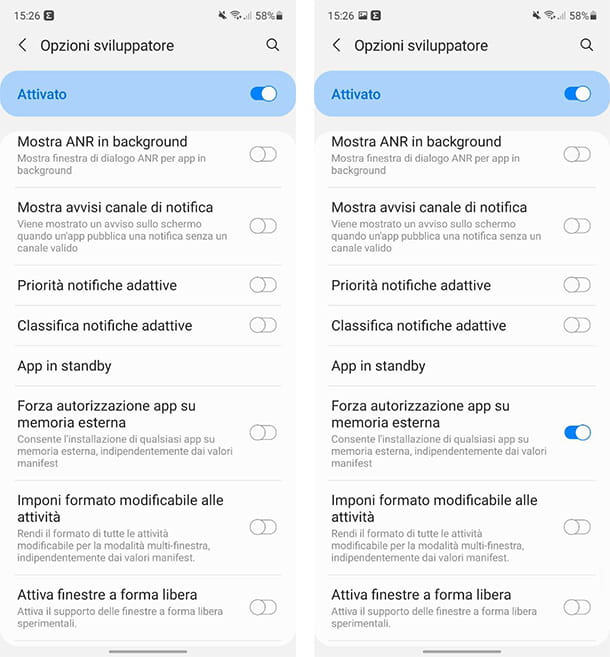
Está intentando mover aplicaciones a SD, pero aparentemente casi ninguna parece ser compatible con esa función. Realmente necesita mover aplicaciones, porque su teléfono inteligente tiene la memoria casi completamente saturada, pero al mismo tiempo le gustaría evitar procedimientos invasivos que requieren permisos de root.
Bueno, en este caso te puedo ayudar de otra forma mostrándote cómo forzar mover la aplicación en samsung sd. Debe saber que todos los teléfonos inteligentes equipados con Android 10 y luego tiene una opción oculta que le permite forzar el movimiento de aplicaciones en microSD. Para poder activar esta función, abra la aplicación ajustes de su smartphone, reconocible por el icono de entrada engranaje, desplácese hacia abajo y toque el elemento Información del teléfono.
En esta sección, toque el elemento Información de software y, en la pantalla siguiente, toque varias veces el elemento Versión de compilación, hasta que aparezca una pequeña ventana emergente que le informa que ha activado con éxito el configuración de desarrollador.
Bueno: ahora regresa, tocando dos veces en el flecha ubicado en la parte superior izquierda, e inmediatamente notará que al desplazarse hacia abajo aparecerá un nuevo elemento: Opciones de desarrollador. Para continuar, tóquelo y configúrelo en ON la palanca situada en la parte superior derecha, si no está activa.
En esta sección, realmente notará muchas voces, en su mayoría dedicadas a los desarrolladores. En este caso, sin embargo, todo lo que tiene que hacer es desplazarse hacia abajo hasta encontrar la entrada Forzar la autorización de la aplicación en el almacenamiento externo. Esta opción, si está habilitada, le permite instalar cualquier aplicación en un almacenamiento externo, independientemente de los valores de manifiesto ingresados por el desarrollador dentro de la aplicación.
Para activarlo, todo lo que tiene que hacer es configurarlo en ON la palanca relativa y todas las apps que vayas a instalar a partir de ahora terminarán en la memoria externa. Si por el contrario quieres mover las apps que ya tenías instaladas, solo tienes que seguir las instrucciones que encontrarás en el capítulo anterior.
Esta opción es válida un poco en todos los modelos y versiones de Android, por lo que te estarás preguntando, por ejemplo, como pasar aplicaciones a sd samsung a21s o como pasar apps a SD Samsung A3 2022, los pasos a seguir son más o menos los mismos.
¿Cómo se dice? ¿Has cambiado de opinión y te gustaría desactivar esta opción? No se preocupe, todo lo que tiene que hacer es seguir los mismos pasos que le mostré anteriormente (no es necesario que vuelva a habilitar la configuración del desarrollador) y establecer OFF la palanca de voz Forzar la autorización de la aplicación en el almacenamiento externo. Además, si ya no lo necesita, también puede configurarlo para OFF la palanca Configuración de desarrollador presente en la parte superior derecha.
Cómo instalar aplicaciones en Samsung SD

Después de ver cómo mover aplicaciones a SD, ahora te gustaría evitar tener que hacer esto manualmente para las aplicaciones que instalarás en el futuro. Por eso te preguntas como instalar aplicaciones en samsung sd, de forma que siempre tenga libre la memoria interna.
En este caso, tengo malas noticias para ti: como ya se mencionó antes, a partir de Android 6.0 Marshmallow ya no es posible instalar aplicaciones directamente en microSD. Esta limitación se debe a que las aplicaciones necesitan instalar al menos parte de sus componentes dentro de la memoria interna del dispositivo, a través de la cual pueden comunicarse rápidamente con el sistema operativo.
La microSD, de hecho, es generalmente más lenta que la memoria interna y una instalación completa en esta memoria crearía numerosos problemas de rendimiento. Por esta razón, la única opción disponible de forma nativa es mover las aplicaciones después de la instalación, como te mostré anteriormente.
Sin embargo, si realmente necesita instalar las aplicaciones en microSD, puede optar por otra solución, que sin embargo requiere la presencia de permisos de root. Antes de continuar, por lo tanto, le advierto que obtener permisos de root en su teléfono inteligente implica la pérdida de la garantía e incluso un reinicio del teléfono inteligente no podrá ayudarlo en caso de problemas y, por lo tanto, con la consiguiente necesidad de enviar el dispositivo para asistencia. . Una vez que se obtienen los permisos de root, de hecho, el contador knox, el sistema de Samsung que se encarga de comprobar la salud de la seguridad del dispositivo y ni un reset lo devolverá a su estado original.
Si todo esto no te asusta o simplemente la garantía de tu smartphone ya ha expirado, puedes proceder sin preocupaciones particulares, pero obviamente ten mucho cuidado con el procedimiento que vas a realizar, porque muy arriesgado (si hace algo mal, podría dañar irremediablemente el dispositivo). Si te sientes preparado y quieres más información sobre cómo instalar aplicaciones en SD, te recomiendo que le eches un vistazo a mi tutorial sobre el tema.


























